Steam会员家庭是一项非常实用的功能,它允许家庭成员共享彼此的游戏库,通过Steam家庭共享设置,您可以让家庭中的其他成员在自己的电脑上玩您的游戏,而不必再次购买。这项功能不仅可以节省开支,还可以增强家庭成员之间的互动和娱乐体验。无论是与兄弟姐妹、父母还是与好友一起玩游戏,Steam家庭共享都能为您带来更多的乐趣。接下来我们将为您详细介绍如何设置和使用Steam家庭共享,让您轻松享受游戏的乐趣。
Steam家庭共享设置教程
具体步骤:
1.打开steam软件,点击软件右上角图示位置。
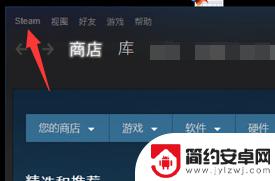
2.在弹出的工具框中选择“设置”。
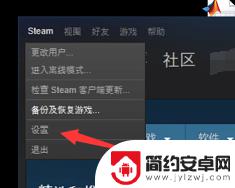
3.在“设置”左侧的导航栏中,选择“家庭”即可进入家庭共享设置。
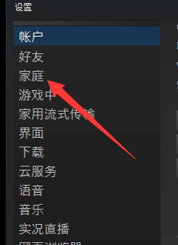
4.然后在右侧“家庭库共享”中,勾选图示位置“在此电脑上授权库共享”。注意,已经授权之后,即可登陆下载你的游戏库中的游戏。
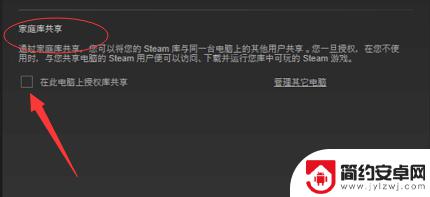
5.勾选成功之后,即可点击图示位置“管理其它电脑”。对你要授权的电脑进行管理操作。
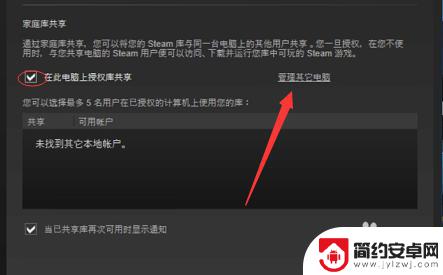
6.系统会自动跳转至“管理家庭库共享”界面,在该界面对最近登陆过你的账号的电脑进行共享设置。可以进行授权也可以进行授权撤销!
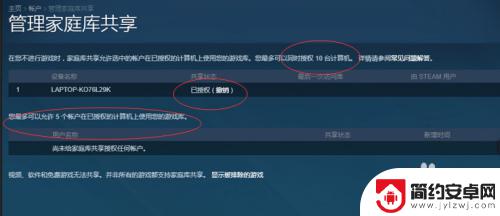
以上就是小编带来的steam会员家庭的全部内容,想要了解更多相关攻略的小伙伴可以继续关注本站,每天会为大家发布最新最全的攻略,一定不要错过哦。










